So beheben Sie den VAL-Fehler 43 in Valorant
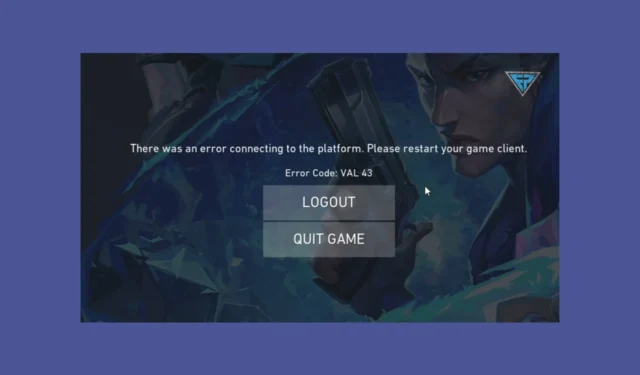
Es kann unglaublich frustrierend sein, in Valorant auf den VAL-Fehler 43 zu stoßen, insbesondere wenn Sie bereit sind, in ein Spiel einzutauchen. Dieser Fehler weist normalerweise auf Verbindungsprobleme oder Probleme mit dem Riot-Client hin. Obwohl es seltsam erscheint, ist das Drücken der Tasten W, A, S, Dwährend das Spiel lädt, eine funktionierende Möglichkeit, dieses Problem zu vermeiden. Probieren Sie es also zuerst aus. Gehen Sie auch auf die Servicestatusseite von Riot Games, um zu überprüfen, ob ihre Server live sind.
Wie behebe ich den Valorant-Fehler 43?
1. Starten Sie den Valorant-Client und den PC neu
- Schließen Sie das Valorant-Spiel, indem Sie auf die Schaltfläche „X“ klicken oder mit Alt„+“ F4ein beliebiges Fenster schließen.
- Starten Sie Ihren Computer nach dem Schließen des Spiels neu. Klicken Sie auf das Startmenü , dann auf den Einschaltknopf und wählen Sie „Neustart“.
- Sobald Ihr Computer neu gestartet wurde, öffnen Sie Valorant erneut, indem Sie auf die Verknüpfung klicken oder das Spiel in Ihrem Startmenü suchen.
Durch einen Neustart des Spiels und Ihres Computers können vorübergehende Verbindungsprobleme oder kleinere Störungen, die das Spiel beeinträchtigen, behoben werden.
2. Löschen Sie die Riot-Client-Einstellungsdatei
- Drücken Sie Win+ R, um den Ausführen- Dialog zu öffnen.
- Geben Sie %AppData% ein und drücken Sie Enter.
- Gehen Sie zu Lokal > Riot Games > Riot Client > Daten.
- Suchen Sie die Datei RiotClientPrivateSettings.yaml , klicken Sie mit der rechten Maustaste darauf und wählen Sie „Löschen“.
- Starten Sie Valorant als Administrator neu, indem Sie mit der rechten Maustaste auf die Valorant-Verknüpfung klicken und „ Als Administrator ausführen“ auswählen .
Durch das Löschen der Riot-Client-Einstellungsdatei können Probleme im Zusammenhang mit beschädigten oder falsch konfigurierten Client-Einstellungen behoben werden, die den Fehler verursacht haben.
3. Aktivieren Sie den Vanguard-Dienst
- Drücken Sie Win+ R, um den Ausführen- Dialog zu öffnen.
- Geben Sie msconfig ein und drücken Sie Enter, um das Fenster „Systemkonfiguration“ zu öffnen.
- Gehen Sie zur Registerkarte „Dienste“ .
- Suchen Sie den vgc- Dienst, aktivieren Sie das Kontrollkästchen daneben, wenn der Dienst deaktiviert ist, und klicken Sie auf „Übernehmen“ und dann auf „OK“.
Damit Valorant fehlerfrei funktioniert, muss sichergestellt werden, dass Vanguard, der Anti-Cheat-Dienst, ordnungsgemäß ausgeführt wird.
4. Leeren Sie den DNS-Cache
- Drücken Sie Win+ R, um den Ausführen-Dialog zu öffnen.
- Geben Sie cmd ein und drücken Sie , Enterum die Eingabeaufforderung zu öffnen.
- Geben Sie ipconfig /flushdns ein und drücken Sie Enter.
- Geben Sie dann netsh winsock reset ein und drücken Sie Enter.
- Starten Sie Ihren Computer neu.
Durch das Leeren Ihres DNS-Cache werden veraltete Daten gelöscht, wodurch Verbindungsprobleme durch Aktualisieren der Netzwerkeinstellungen behoben werden können.
5. Aktualisieren Sie den Netzwerkadaptertreiber
- Drücken Sie Win+ R, um den Ausführen- Dialog zu öffnen.
- Geben Sie devmgmt.msc ein und drücken Sie Enter, um den Geräte-Manager zu öffnen.
- Erweitern Sie den Abschnitt „Netzwerkadapter“ .
- Klicken Sie mit der rechten Maustaste auf Ihren Netzwerkadapter und wählen Sie Treiber aktualisieren .
- Wählen Sie „Automatisch nach Treibern suchen“ und folgen Sie den Anweisungen.
Durch die Aktualisierung Ihres Netzwerkadaptertreibers wird sichergestellt, dass alle Fehler oder Kompatibilitätsprobleme mit älteren Treibern behoben werden, die den Fehler verursachen könnten.
6. Installieren Sie den Riot-Client neu
- Drücken Sie Win+ R, um den Ausführen- Dialog zu öffnen.
- Geben Sie appwiz.cpl ein und drücken Sie Enter, um das Fenster „Programme und Funktionen“ zu öffnen .
- Suchen und wählen Sie „Riot Client “ aus und klicken Sie dann auf „Deinstallieren“.
- Folgen Sie den Anweisungen zum Deinstallieren der Software.
- Laden Sie die neueste Version des Riot-Clients von der offiziellen Valorant-Website herunter .
- Installieren Sie den Riot-Client und starten Sie dann Valorant.
Durch die Neuinstallation des Riot-Clients können Probleme im Zusammenhang mit beschädigten Installationsdateien behoben werden, die den Fehler verursachen könnten.
Wenn Sie diese Lösungen befolgen, sollten Sie in der Lage sein, den Valorant-Fehlercode 43 zu beheben und ein reibungsloses Gameplay zu genießen. Jede Lösung zielt auf eine bestimmte mögliche Ursache ab und gewährleistet einen umfassenden Ansatz zur Fehlerbehebung. Um dies in Zukunft zu verhindern, aktualisieren Sie regelmäßig Ihr System und Ihr Spiel und behalten Sie den Serverstatus von Riot im Auge.
Konnten unsere Lösungen Ihnen helfen, den VAL-Fehler 43 zu beheben? Lassen Sie es uns in den Kommentaren unten wissen.



Schreibe einen Kommentar